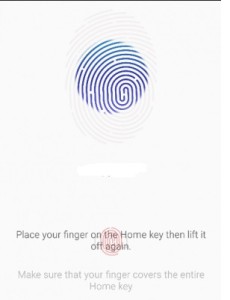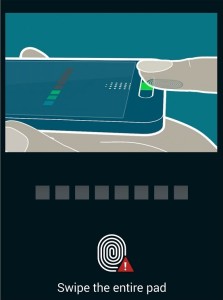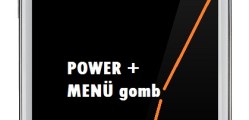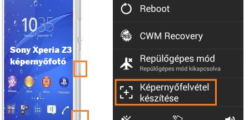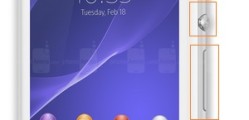A Samsung Galaxy S6 ujjlenyomat olvasóját alkalmazva biztonságosan, mégis könnyedén, pillanatok alatt oldhatjuk fel az eszköz képernyőzárját, vagy jelentkezhetünk be különböző szolgáltatások használatára. Mindössze rögzítenünk kell az ujjlenyomatunkat, majd az azonosításhoz meg kell érintenünk a telefon Kezdőlap gombját. Az eddigi tesztek alapján az ujjlenyomat olvasó rendkívül megbízhatóan teszi a dolgát, nagyon csekély az esély arra, hogy a rögzített lenyomatokon kívül mást is elfogadjon azonosításkor.
Samsung Galaxy S6 ujjlenyomatok regisztrálása
– Nyissuk meg a Beállítások menüpontot, majd a Zárolt képernyő és védelem részből válasszuk az Ujjlenyomat menüpontot.
– Válasszuk az Ujjlenyomat hozzáadása lehetőséget.
– Helyezzük a Kezdőlap gombra a regisztrálni kívánt ujjunkat.
– Ha a telefon rezeg, emeljük fel az ujjunkat, majd helyezzük ismét a Kezdőlap gombra.
– Ismételjük a műveletet ugyan azzal az ujjunkkal, amíg a telefon végez a regisztrációval.
– A telefonunk biztonsági jelszót is regisztrál arra az esetre, ha az ujjlenyomat olvasó valamiért nem tud minket azonosítani.
– Adjuk meg a biztonsági jelszót, majd érintsük meg az OK gombot.
– A felugró ablakban nyugtázzuk az OK gombbal a lenyomat regisztrációjának befejezését.
Samsung Galaxy S6 ujjlenyomat törlése
Az ujjlenyomat-kezelő segítségével természetesen lehetőségünk van a regisztrált lenyomatok törlésére is.
– A Beállítások menüben válasszuk a Zárolt képernyő és védelem / Ujjlenyomat opciót.
– Olvassuk be a korábban rögzített ujjlenyomatunkat, vagy érintsük meg a Tartalék jelszó gombot és adjuk meg a biztonsági jelszót.
– Nyomjuk meg a Szerkeszt lehetőséget.
– Válasszuk ki a törölni kívánt ujjlenyomatokat, majd érintsük meg az Egyéb / Eltávolítás gombot.
Samsung Galaxy S6 ujjlenyomat olvasó használata – képernyőzár feloldása
– Nyissuk meg a Beállítások / Zárolt képernyő és védelem / Képernyőzár típusa lehetőséget.
– Válasszuk ki az Ujjlenyomat opciót.
Samsung Galaxy S6 ujjlenyomat olvasó használata – webes bejelentkezés
Az ujjlenyomat olvasó segítségével lehetőségünk van bejelentkezni internetes felhasználói fiókjainkba is, ahol támogatott a jelszavunk mentése.
– Amennyiben még nem tettük meg, regisztráljuk ujjlenyomatunkat a fentebb található leírás alapján.
– Nyissuk meg a Beállítások / Zárolt képernyő és védelem menüpontot, olvassuk be az ujjlenyomatunkat, majd érintsük meg a Webes bejelentkezés opciót.
– Nyissuk meg a weboldalt, ahová ujjlenyomattal szeretnénk bejelentkezni.
– Adjuk meg a felhasználói nevünket, majd a jelszavunkat és érintsük meg a weboldal Bejelentkezés gombját.
– Jelöljük be a Bejelentkezés ujjlenyomattal lehetőséget, majd érintsük meg a Megjegyzés gombot.
Samsung Galaxy S6 ujjlenyomat olvasó – biztonsági jelszó módosítása
– Nyissuk meg a Zárolt képernyő és védelem / Ujjlenyomat opciót.
– Olvassunk be egy regisztrált ujjlenyomatot, majd válasszuk a Tartalék jelszó / Tartalék jelszó módosítása lehetőséget.
– Adjuk meg az új jelszavunkat, majd érintsük meg a Folytatás lehetőséget.
– Ismét adjuk meg a jelszavunkat, majd nyomjuk meg az OK gombot.